Pergunta
Problema: como corrigir mscoree.dll não encontrado ou erro ausente no Windows?
Oi. Sempre que quero iniciar um aplicativo no Windows 10, recebo um erro alegando que o mscoree.dll está ausente. Você poderia me ajudar com isso, eu ficaria grato.
Resposta resolvida
O Windows consiste em muitos componentes que o ajudam a funcionar corretamente, por exemplo, aplicativos integrados, como A Microsoft Store permite que os usuários baixem e instalem novos aplicativos facilmente sem precisar acessar terceiros fontes. Como o Windows é versátil e altamente consumível, os usuários também podem instalar praticamente qualquer aplicativo compatível de fontes de terceiros.
Infelizmente, mscoree.dll não encontrado ou erro ausente no Windows pode impedir os usuários de usar seu sistema corretamente. Vários relatórios em vários fóruns de TI e plataformas de mídia social disseram que não conseguiram lançar nenhum dos programas devido ao erro. Cada vez que eles tentam, a seguinte mensagem aparece:
Nome do aplicativo – Erro do sistema
A execução do código não pode continuar porque mscoree.dll não foi encontrado. A reinstalação do programa pode corrigir esse problema.
Embora a mensagem afirme que a reinstalação do programa resolveria o problema, não é o caso da maioria das pessoas. De fato, o problema parece ser mais difundido, pois a maioria das pessoas relatou que o erro aparece sempre que tentam abrir qualquer um dos aplicativos.
Antes de mergulhar em como corrigir o erro mscoree.dll ausente ou não encontrado, devemos primeiro descobrir o que é esse arquivo. Os arquivos DLL estão entre os tipos de arquivo mais comuns em um sistema operacional Windows – esse componente é usado pelos aplicativos internos e de terceiros. Em essência, é muito semelhante a um arquivo EXE (executável), só que a DLL não pode ser executada diretamente e muitas vezes emprega hosts para sua operação.
Sempre que um desses arquivos é danificado ou corrompido de alguma forma, os usuários começam a ter erros de DLL ausentes. Pode afetar apenas alguns aplicativos ou todos os aplicativos, dependendo da origem do arquivo.
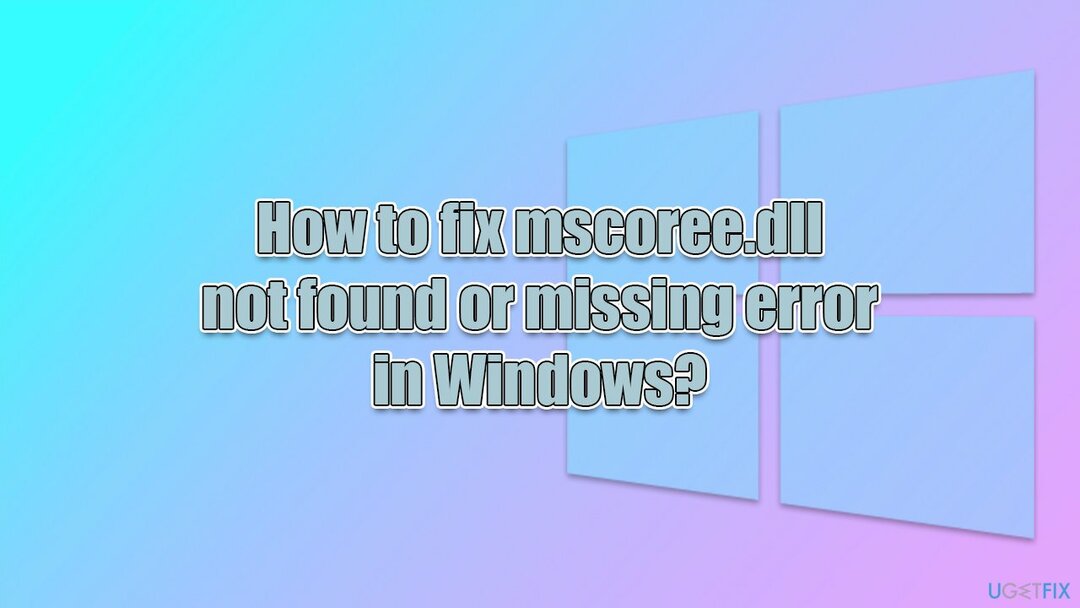
Neste caso específico, mscoree.dll faz parte do .NET Framework[1] software proprietário que é obrigatório para que alguns aplicativos do Windows estejam operacionais. Portanto, se você estiver recebendo esse erro, instalar as atualizações mais recentes para a estrutura ou repará-la pode ajudá-lo a se livrar do problema rapidamente. No entanto, fornecemos soluções adicionais abaixo.
Antes de continuar, recomendamos que você tente executar uma verificação com ReimagemMáquina de lavar roupa Mac X9 Utilitário de reparo do PC, pois pode eliminar rápida e facilmente quaisquer problemas relacionados à corrupção de arquivos do sistema, corrigindo problemas comuns do Windows, como BSODs,[2] e erros de DLL ausentes, registro[3] corrupção, etc
Correção 1. Instale todas as atualizações pendentes do Windows
Para reparar o sistema danificado, você deve adquirir a versão licenciada do Reimagem Reimagem.
NET Framework podem ser encontradas nas atualizações do Windows. Assim, você deve certificar-se de que o Windows está totalmente atualizado:
- Modelo Atualizações na pesquisa do Windows
- Clique Verifique se há atualizações e espere até que o processo termine
- Se atualizações opcionais estão disponíveis, instale-os também
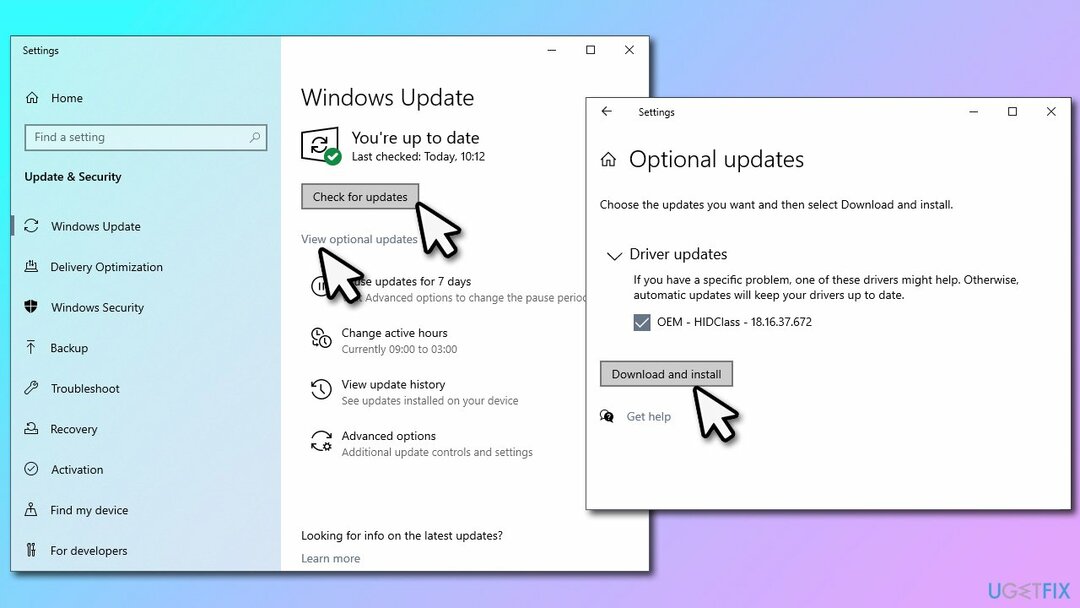
- Uma vez feito, reiniciar Seu sistema.
Correção 2. Reparar o .NET Framework
Para reparar o sistema danificado, você deve adquirir a versão licenciada do Reimagem Reimagem.
Se o .NET Framework já estiver instalado em seu sistema, ele pode estar corrompido. Você pode corrigi-lo usando uma ferramenta especial da Microsoft:
- Download Ferramenta de reparo do Microsoft .NET Framework de website oficial
- Clique Download e depois clique NetFxRepairTool.exe no canto inferior esquerdo do seu navegador
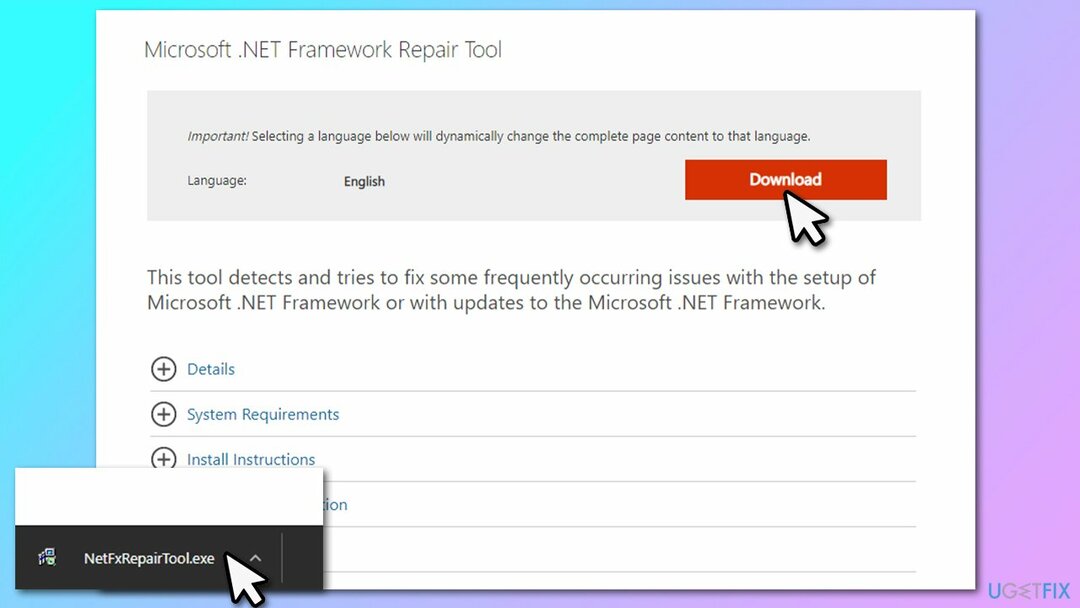
- Quando Controle de conta de usuário Aparece, clique Sim
- Aceita para os termos de licença e clique em Próximo
- Aguarde alguns segundos e a Ferramenta deverá fornecer alterações recomendadas
- Clique A seguir, a seguir, e Terminar
- Finalmente, reiniciar seu computador.
Correção 3. Executar SFC e DISM
Para reparar o sistema danificado, você deve adquirir a versão licenciada do Reimagem Reimagem.
Se o problema estiver em arquivos de sistema corrompidos, você poderá corrigir a situação restaurando a imagem do Windows ou verificando violações de integridade por meio do prompt de comando elevado.
- Modelo cmd na pesquisa do Windows e clique em Digitar
- Clique Sim no Prompt de controle de conta de usuário
- Copie e cole o seguinte comando e pressione Digitar:
sfc / scannow
- Aguarde até que a verificação seja concluída e use os seguintes comandos, pressionando Digitar após cada:
dism /online /cleanup-image /checkhealth
dism /online /cleanup-image /restorehealth -
Reiniciar seu computador.
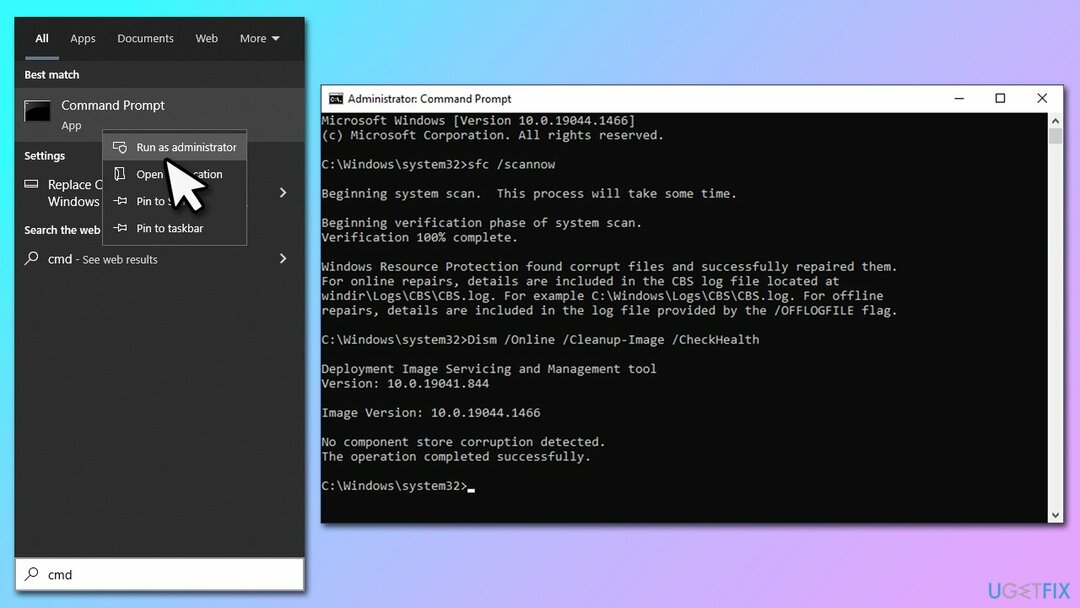
Correção 4. Registre o arquivo DLL
Para reparar o sistema danificado, você deve adquirir a versão licenciada do Reimagem Reimagem.
- Abrir Prompt de comando como administrador como explicado acima
- Copie e cole o seguinte comando e pressione Digitar:
Regsvr32 mscoree.dll
-
Reiniciar Seu sistema.
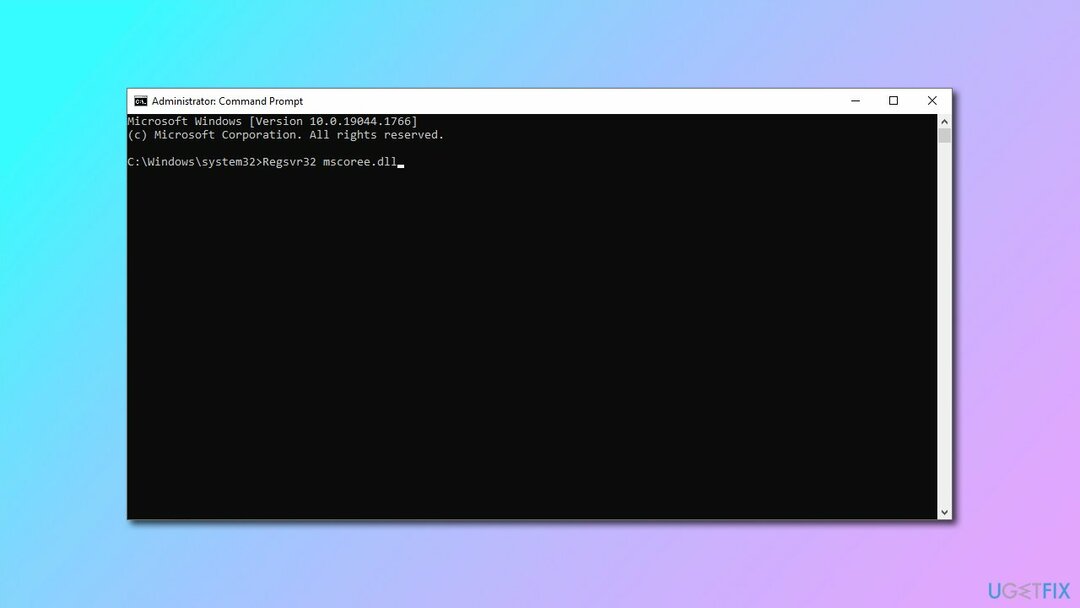
Correção 5. Redefinir janelas
Para reparar o sistema danificado, você deve adquirir a versão licenciada do Reimagem Reimagem.
Se nenhum dos métodos acima ajudou, redefina o Windows da seguinte maneira. Certifique-se de fazer backup de seus arquivos pessoais como medida de precaução:
- Clique com o botão direito do mouse em Começar e escolha Definições
- Vamos para Atualização e segurança e escolha Recuperação
- Achar Redefinir este computador seção e clique Iniciar
- Selecionar Mantenha meus arquivos > Download na nuvem
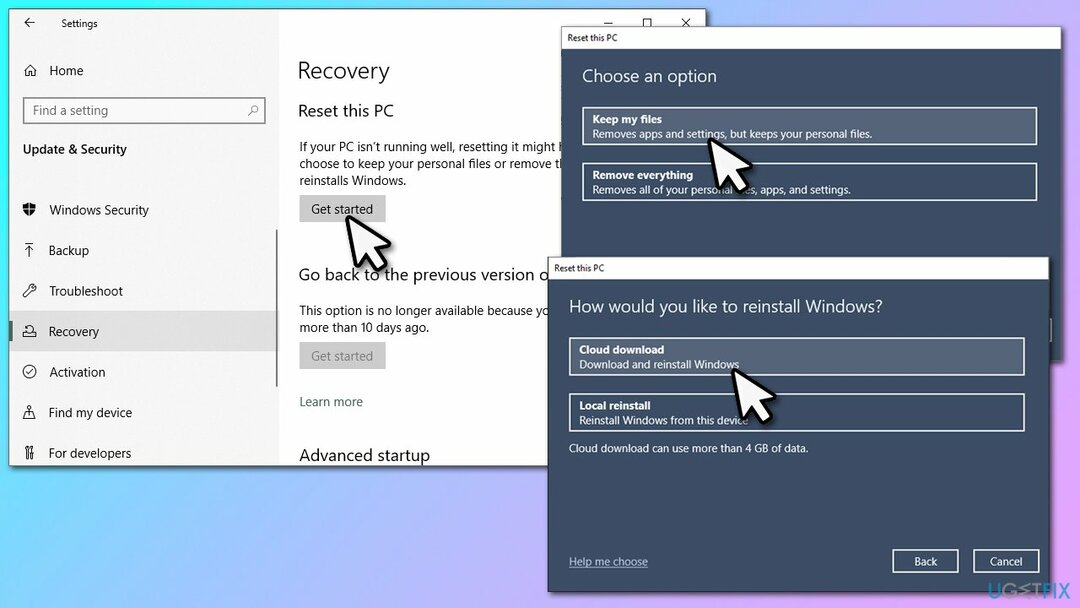
- Seu sistema irá reiniciar várias vezes.
Repare seus erros automaticamente
A equipe do ugetfix.com está tentando fazer o melhor para ajudar os usuários a encontrar as melhores soluções para eliminar seus erros. Se você não quiser lutar com técnicas de reparo manual, use o software automático. Todos os produtos recomendados foram testados e aprovados pelos nossos profissionais. As ferramentas que você pode usar para corrigir o erro estão listadas abaixo:
Oferta
faça isso agora!
Baixar correçãoFelicidade
Garantia
faça isso agora!
Baixar correçãoFelicidade
Garantia
Se você não conseguiu corrigir o erro usando o Reimage, entre em contato com nossa equipe de suporte para obter ajuda. Por favor, deixe-nos saber todos os detalhes que você acha que devemos saber sobre o seu problema.
Este processo de reparo patenteado usa um banco de dados de 25 milhões de componentes que podem substituir qualquer arquivo danificado ou ausente no computador do usuário.
Para reparar o sistema danificado, você deve adquirir a versão licenciada do Reimagem ferramenta de remoção de malware.

Para permanecer completamente anônimo e evitar que o ISP e o governo de espionagem em você, você deve empregar Acesso privado à Internet VPN. Ele permitirá que você se conecte à Internet sendo completamente anônimo, criptografando todas as informações, evitando rastreadores, anúncios e conteúdo malicioso. Mais importante ainda, você interromperá as atividades ilegais de vigilância que a NSA e outras instituições governamentais estão realizando nas suas costas.
Imprevistos podem acontecer a qualquer momento durante o uso do computador: ele pode desligar devido a um corte de energia, um Tela Azul da Morte (BSoD) pode ocorrer, ou atualizações aleatórias do Windows podem a máquina quando você se ausentou por alguns minutos. Como resultado, seus trabalhos escolares, documentos importantes e outros dados podem ser perdidos. Para recuperar arquivos perdidos, você pode usar Recuperação de dados profissional – ele pesquisa em cópias de arquivos que ainda estão disponíveis em seu disco rígido e os recupera rapidamente.